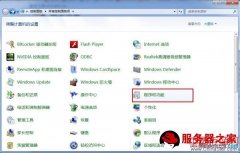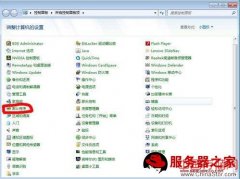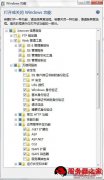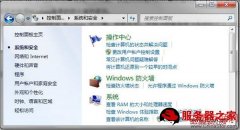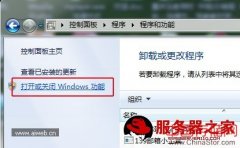本文介绍Windowsxp系统安装iis5.1和启用管理员控制的方法,希望对于IIS服务器入门者给与帮助。更多IIS入门资源请本站内搜索。
iis是英文Internet Information Services的缩写,iis是目前功能比较完善的asp本地运行环境。目前iis已经可以完美的支持运行asp、java、vbscript产生的web,并且还可以扩展一些其他功能。见到那的来说,iis是一种web的组件,用来辅助web完成一些功能预览的实现。
iis的访问效率是比较完美的,一个完整的网站,打开一个站内的框架会占用2-3个iis水量,单个页面会占用一个iis,现在最低级别的空间的iis水量限制在200个。200个iis代表可以同时打开200个独立的页面,如果说是一台电脑,那么需要同时打开200个网页标签,但是按照正常程序来说,200个iis需要200个人来同时操作完成,如果是一般的企业网站,那么是完全可以承受的。目前,iis版本已经更新到了7.0,在组件的功能上已经更加的完善,并且支持的范围也越来越广,并且现在已经可以很好的作为php环境使用。
第一步,我们首先要准备相应的iis版本,虽然已经有7.0的版本放出,但是我们建议windows xp下最好还是使用5.1.(如果需要iis组件,可以留言或者是联系在线客服,我们将为您免费提供,知道安装)
第二步,我们首先开式-程序-控制面板,找到添加或者是删除组件服务,进入程序。

第三部,进入到添加程序组件当中,我们可以系统对我能够提供添加的个各种组件服务。已经安装的组件在前面会有对号提示,安装显示空白。我们要安装的是iis,,那么我们就选择第二项internet 信息服务(iis)选项。双击我们选择的组件选项,我们可以看到iis选项安装能够提供给我们的服务。里面有:internet服务管理单元、smtp右键管理、公用文件、万维网服务、文档、ftp传输协议等。
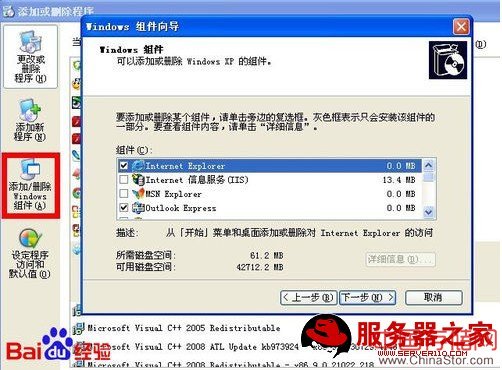
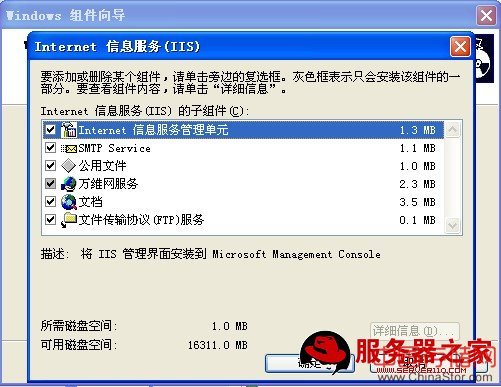
第四部,在我们悬在iis选项之后,点击下一步就可以进行安装,在安装的过程当中,系统会提示我们选择安装所需要的文件,我们在iis5.1的系统压缩包和文件当中都会找到,在选择完成后,安装完成。

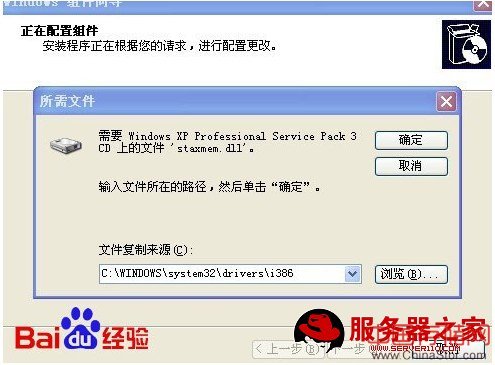
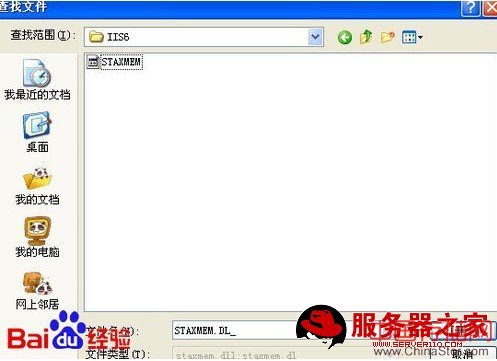
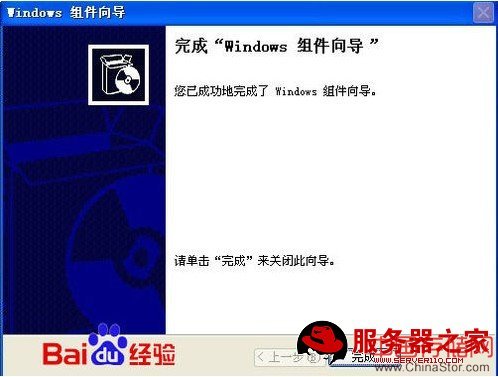
第五步,本地调试预览。在安装好iis以后,我们在控制面板-管理工具当中,就可以看到iis的管理工具,我们点击就可以进入到iis的设置当中。右键点击默认网站属性,就可以弹出对话框,我们对iis 的设定。我们需要更改就是对http的文件头部和主目录、文档进行修改。头部的端口一般默认的为80,这个我们不需要更改,文档当中,如果没有我们web的属性,我们可以添加例如 :index.htnl、index.asp这样的字样,这样iis才会识别我们网站的文档。主目录是放置网站源文件的地方,这个可以根据源文件的本地地址进行设置。
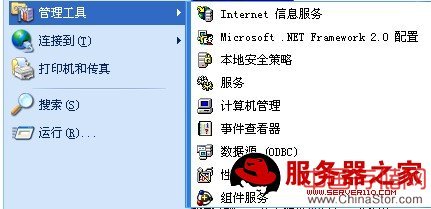
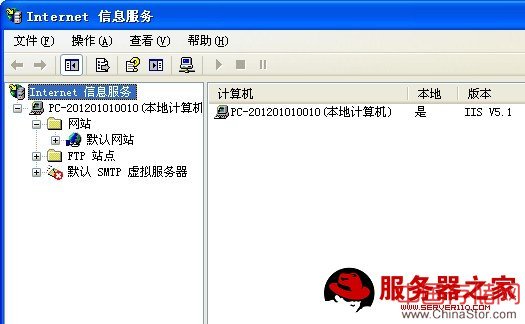
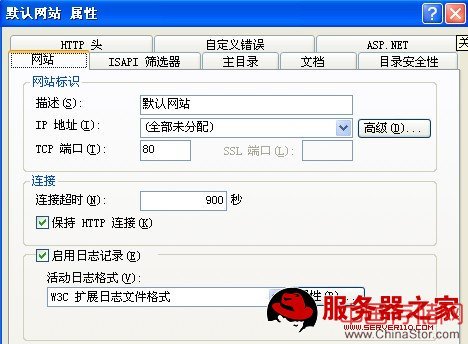
第六部,在安装完全了以后我们要对安装的iis进行测试,一般情况下,本地的预览地址为127.0.0.1,主目录当中建设一个index.html文档,访问本地地址127.0.0.1/index.html,如果可以正常访问,那么就是安装成功,如果访问不成功,说明安装除了问题,或者是管理员权限没有开启。
管理员权限的开启:
1.对安装主目录文件右键属性,查看文件选项但中有没有“安全”选项,如果有的话,我们可以看一下, 在安全现象当中的额管理权限控制,将权限改为完全控制,这样就可以了。
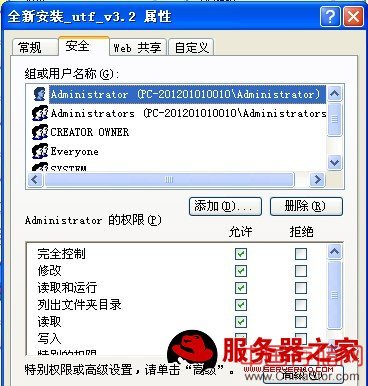
2.没有安全选项卡怎么办?如果文件夹当中没有安全选项,我们点击盘符下面的工具选项,然后文件夹选项-查看-简单文件共享,如果简单文件共享前面有对号,就不会出现安全选项,将对号消去,确定,就会在文件夹的属性当中出现安全选项。
声明: 此文观点不代表本站立场;转载须要保留原文链接;版权疑问请联系我们。